1、下载weblogic安装包来到Oracle的WebLogic Server主页:http://www.oracle.com/technetwork/middleware/weblogic/overview/index.html,根据图片中步骤进行下载;

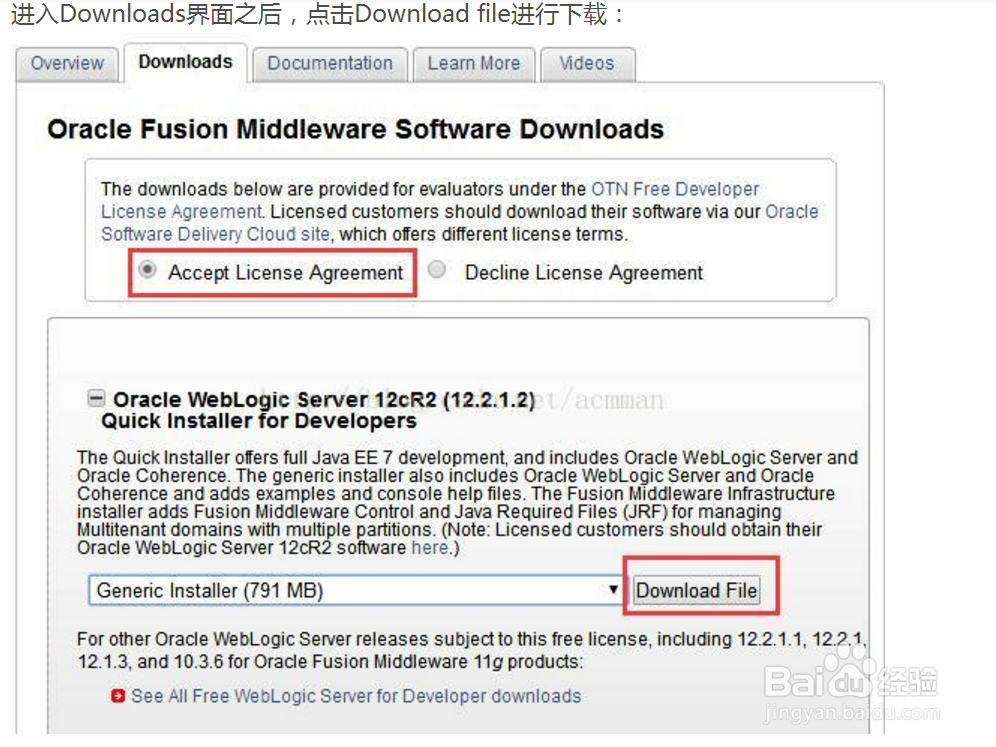
2、双机安装包进行安装,如下图点击next

3、选择安装路径,点击next,如下图
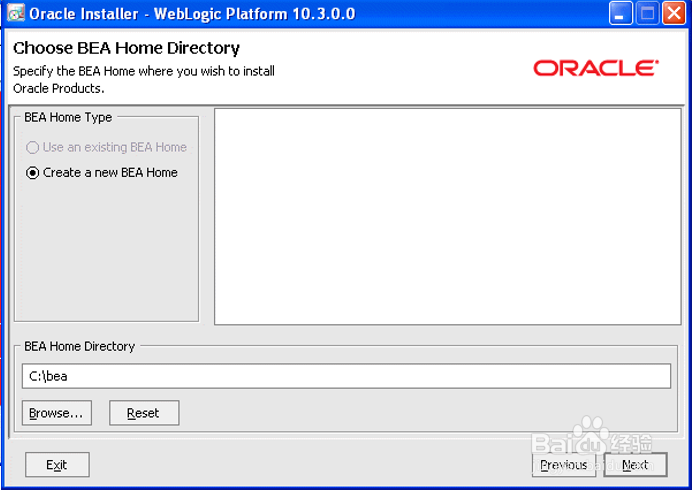
4、选择文件保存路径,点击next
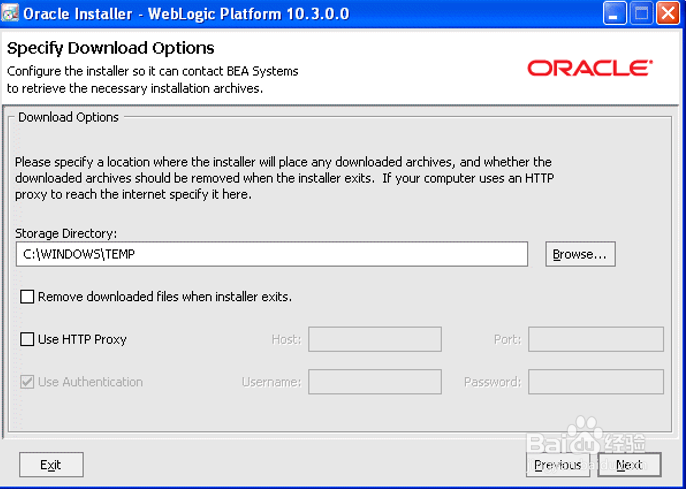
5、选择自定义,custom,点击next
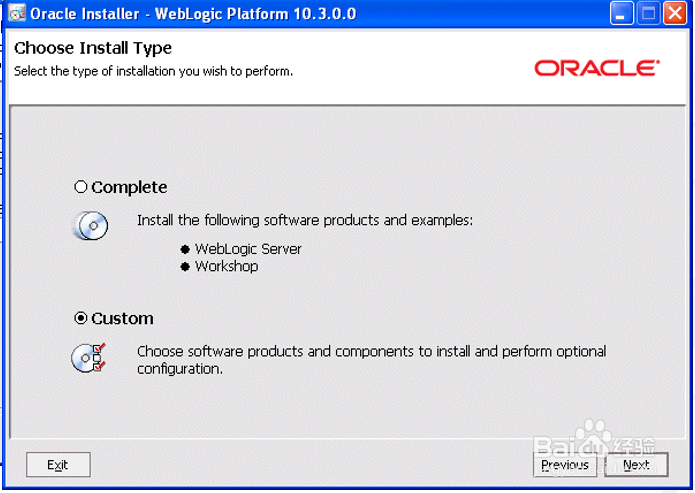
6、默认,下一步(next)

7、jdk选择第二个,如图,点击下一步(next)
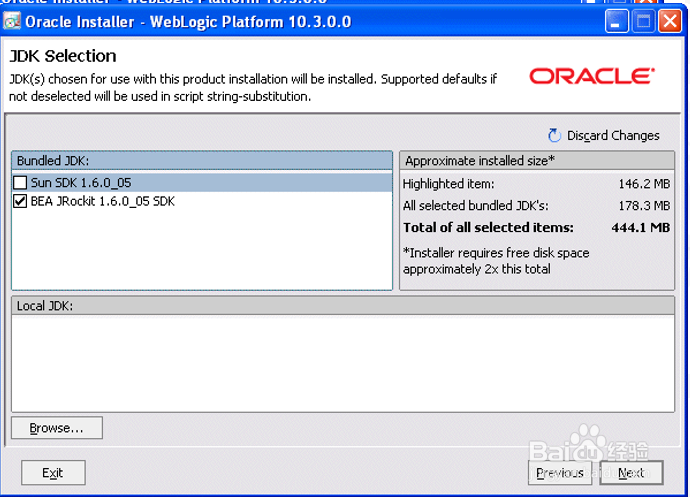
8、等待安装完成后,点击next

9、保持默认,点击next
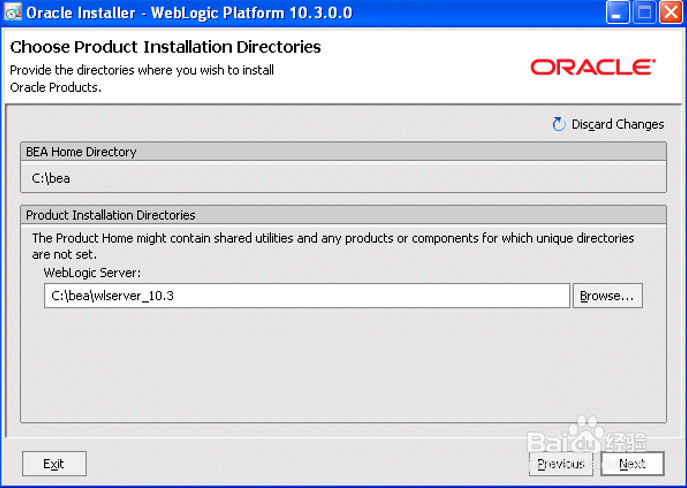
10、是否设置端口号,选择no,点击next

11、设置用户,选择默认all users,点击next
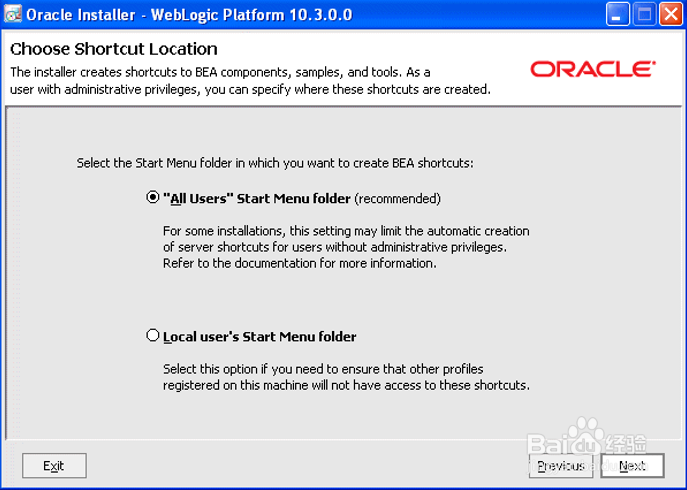
12、默认,点击next
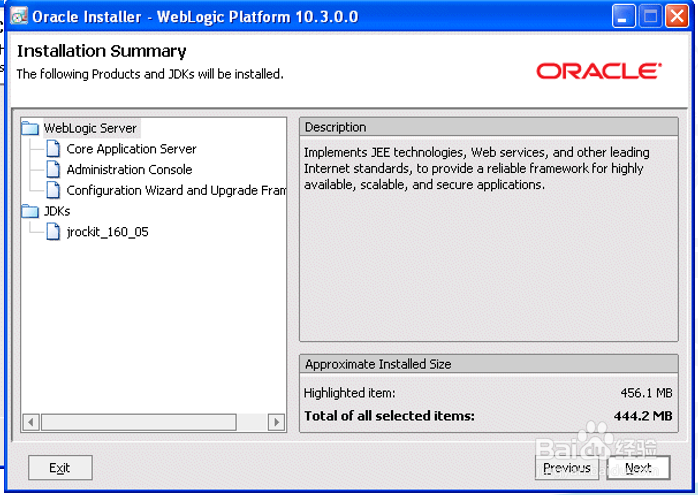
13、完成安装
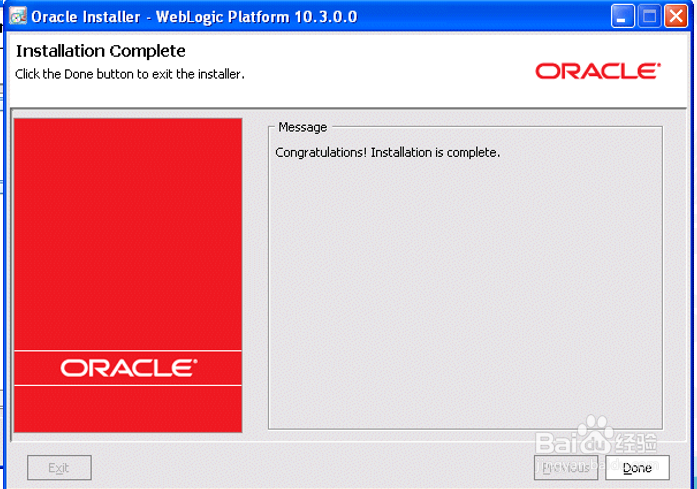
14、以上为图形化安装weblogic过程,如何创建域及部署程序,将在下文中讲解,谢谢~